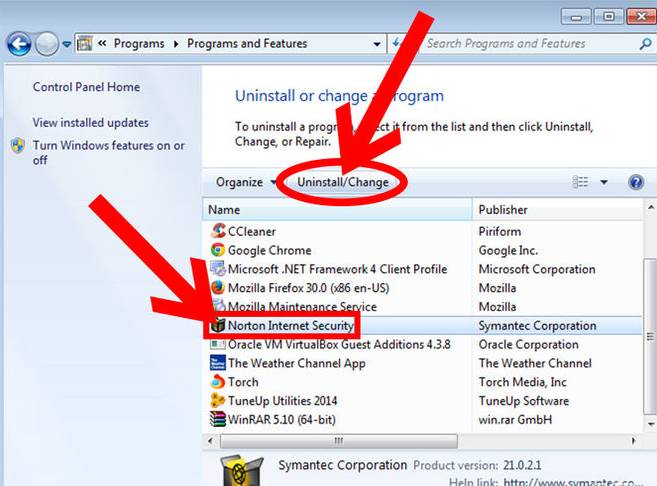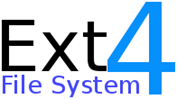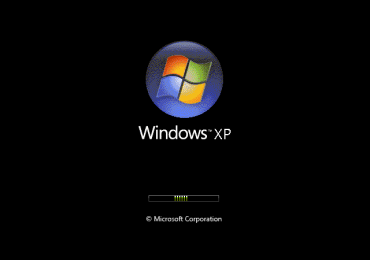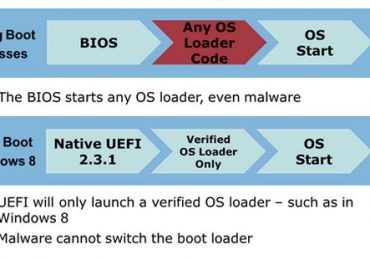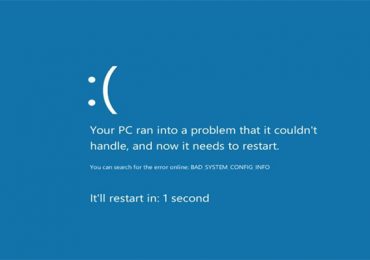Неопытным пользователям не рекомендуется вносить активное вмешательство в работу всех утилит и приложений, установленных на компьютере. Однако бывают случаи, когда это просто необходимо.
Зачем отключать
В состав любого антивируса входит компонент, защищающей его от различного вредоносного воздействия. Так, многие вирусы могут корректировать работу таких приложений, для своего распространения.
Самозащита обеспечивает запрет:
- удаления (или изменения) системных файлов. Это могут быть антивирусные базы, списки карантина и т.д. Редактирование этих файлов может повлечь за собой ошибки;
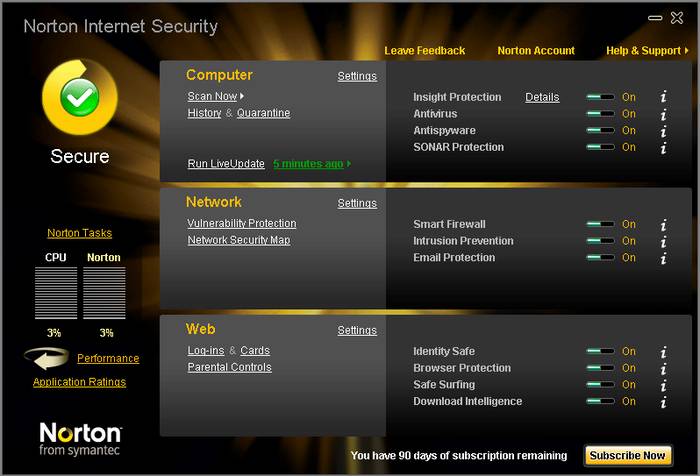
- редактирования записей в системном реестре;
- прекращения работы.
Совет: в старых ОС могут быть доступны не все функции.
Однако иногда возникает необходимость отключить антивирус Norton Internet Security.
Такая потребность может появляться в нескольких случаях:
- когда требуется внести коррективы в работу приложения. Например, если пользователь желает установить дополнения, изменить учетную запись и т.д.;
- при установке некоторых системных утилит;
- если нужно полностью деинсталлировать антивирус;

- функция восстановления ОС не запустится, если будет активирована самозащита антивируса. Поэтому её нужно отключить, выполняя такую процедуру.
Методы остановки антивируса
Выключить самозащиту можно несколькими методами. Все они предельно простые и позволяют в дальнейшем производить любые манипуляции, вплоть до удаления
Вкладка приложения «Автоматическая защита»

Алгоритм прост:
- открываем главное окно Нортона. В нем выбираем пункт «настройки»;
- находим вкладку «Автоматическая защита». Она обеспечивает доступ к изменению различных параметров;
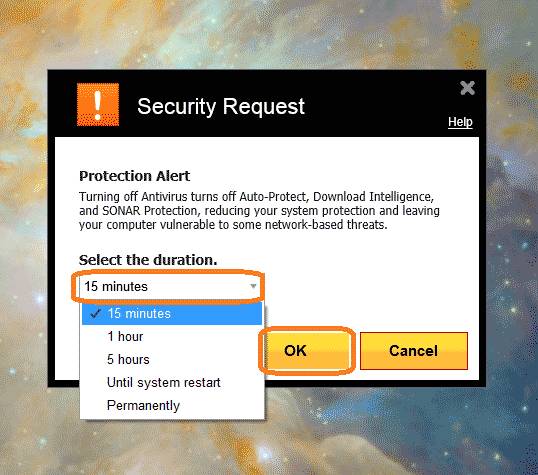
- в ней нужно выбрать пункт временного отключения защиты. При этом система позволяет выбрать период – определенное время (к примеру, 1 час), либо до ближайшей перезагрузки компьютера.
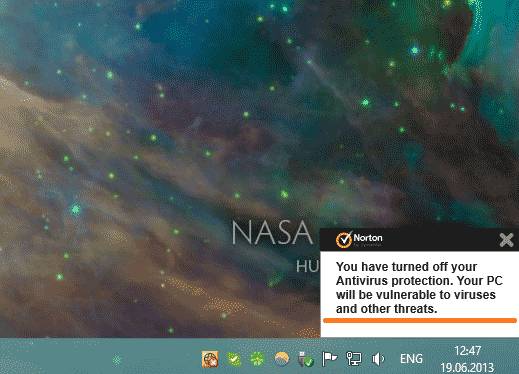
Диспетчер задач
Существует другой способ отключения — через диспетчер задач:
- нажимаем одновременно ctrl+alt+del. В появившемся списке выбираем диспетчер задач;

- в нем выбираем вкладку процессы;
- далее требуется найти тот процесс, который отвечает за работу приложения. Во вкладке разработчик находим соответствующее наименование;
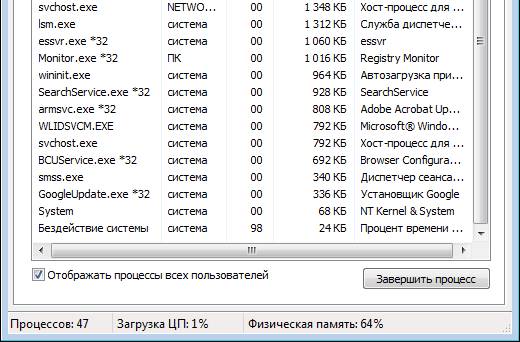
- найдя требуемый процесс, нажимаем на его завершение. Может быть так. Что их будет несколько, тогда следует завершить все;
- после чего система выдаст предупреждающее сообщение, о том, что такая манипуляция может внести коррективы в работу других приложений. Игнорируем его и нажимаем «ок».
В итоге Нортон будет приостановлен. При следующем перезапуске компьютера, он вновь включится.
Видео: Norton Security 2015
Отключаем Norton с последующим удалением
Для того чтобы полностью деактивировать работу антивируса необходимо выключить самозащиту. Такая процедура потребуется для того, чтобы удалить программу.
Производится она так:
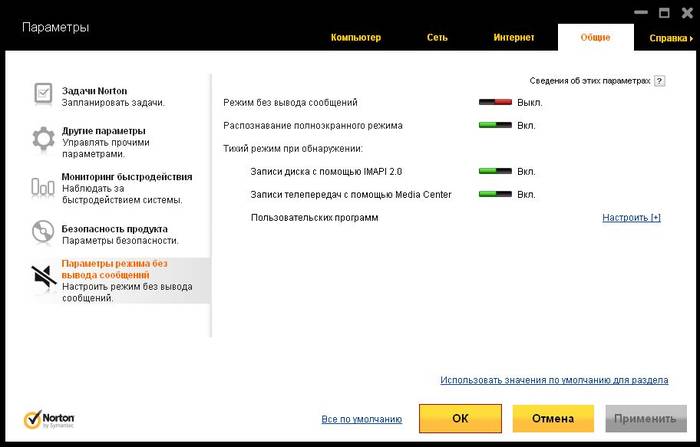
- в самом приложении находим пункт «параметры» и открываем его;
- далее ищем вкладку «подробные параметры»;
- в ней нужно найти пункт «параметры администрирования»;
- откроется окно, в котором находим раздел «безопасность продукта». Внизу находится строка «защита от изменений» — в ней переключатель выставляем в режим Выкл;
- после этого нажимаем кнопку «применить», чтобы изменения вступили в силу;
- далее в разделе «запрос безопасности» находим пункт выбора продолжительности. Требуется выставить время, в течение которого будет отключена самозащита;
- в завершении нажимаем на кнопку «Ок» и закрываем программу.
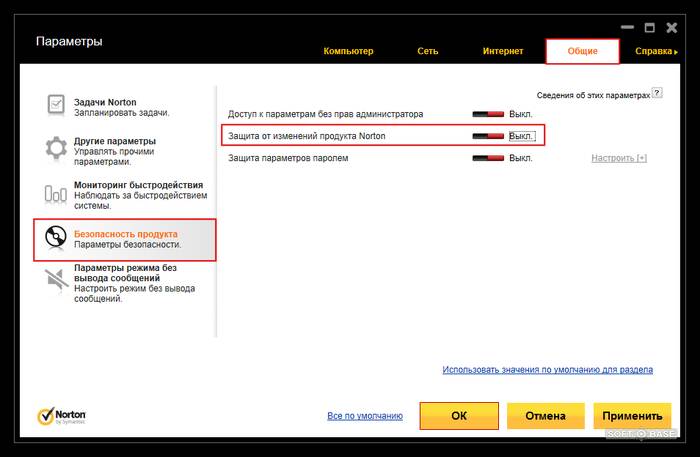
Теперь можно деинсталлировать приложение полностью. В некоторых случаях для этого может потребоваться остановка всех процессов (как в предыдущем пункте).
Важно! Нельзя находиться в интернете без активного антивируса. Поэтому после инсталляции Norton нужно незамедлительно установить другой. В противном случае вы поставите под угрозу безопасность своего компьютера.
Отключение элементов защиты
В некоторых случаях может потребоваться отключить отдельные защитные элементы.
Делается это в основном меню следующим образом:
- открываем скрытые знаки;
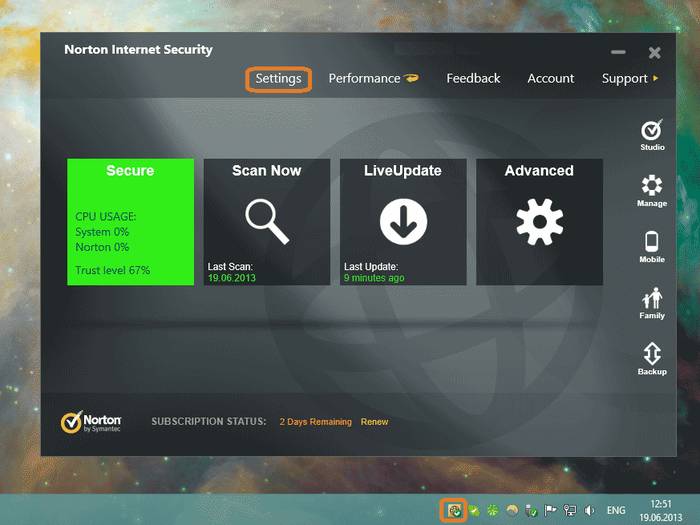
- находим соответствующую иноку и нажимаем по ней двойным щелчком левой кнопки;
- в итоге появится окно Нортон, где следует найти вкладку «параметры (или настройки, зависит от версии);
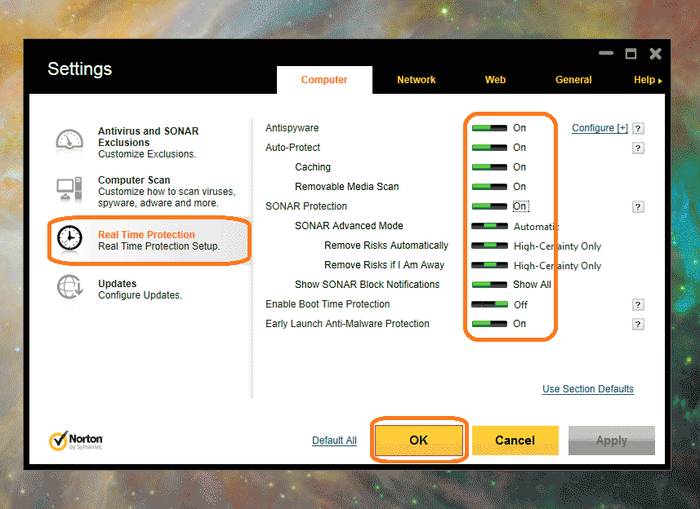
- находим раздел «защита в реальном времени». В нем можно будет отключить любой элемент. При этом если у пользователя возникают вопросы, можно нажать на вкладку справки, которая расскажет про все нюансы.
Напоследок стоит заметить, что производить описанные выше манипуляции можно лишь в крайних случаях (например, для деинсталляции). В других случаях делать это нежелательно, так как можно поставить под угрозу безопасность всей системы.